在日常生活中,我们经常会使用微信进行语音通话或语音消息的沟通,有时候我们可能会遇到一些问题,比如在使用安卓手机时想要通过听筒或扬声器来听取微信语音消息,却不知道如何切换模式。今天我们就来看看如何在安卓手机上打开微信的听筒扬声器,并且了解微信语音听筒模式怎么切换。
微信语音听筒模式怎么切换
方法如下:
1.首先我们在手机页面上的众多应用中找到那个独一无二的应用【微信】,然后点击进入微信。小编给大家讲解一下,其实我们在听好友语音的时候。打开语音立刻放在耳边便会自动切换到听筒模式。
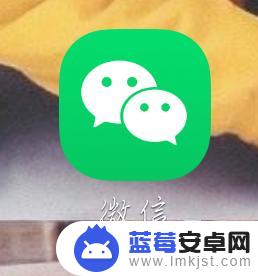
2.还有一种方法就是,找到好友的语音然后选择长按。长按之后就会看到一些选项,我们就点击【使用听筒模式】。这样我们就切换成听筒模式了,扬声器就不会打开了。
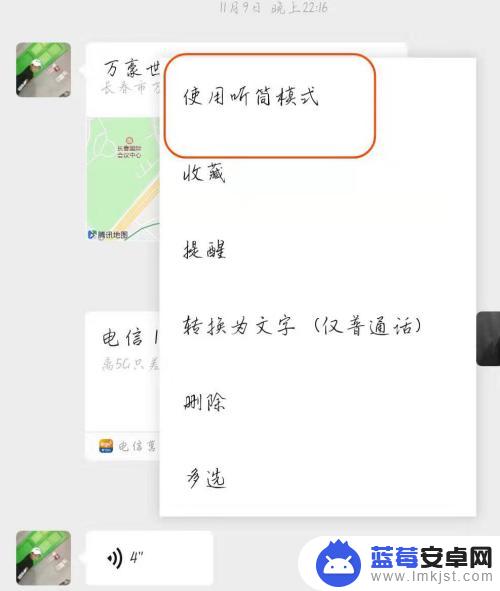
3.小编这里还有一种方法告诉大家,那就是我们在微信页面的最下方点击【我】。然后在【我】的页面中点击最后一个【设置】选项,进入设置页面后点击【聊天】选项。
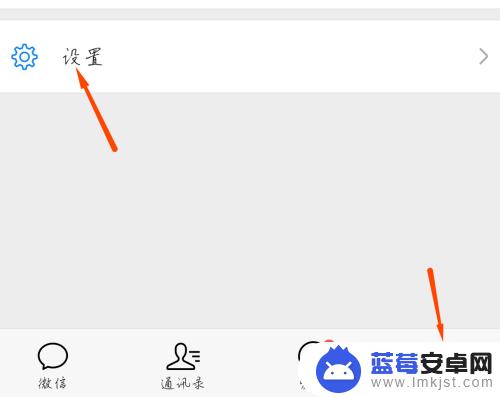
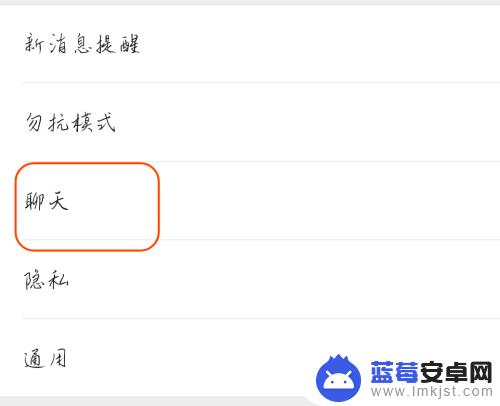
4.进入页面后小伙伴们就可以看到第一个【使用听筒播放语音】,然后点击选中。这样我们播放语音的时候就自动变为听筒模式啦,如果想要用扬声器,那便不选中即可。这样小编的方法就给大家演示完成了,希望能够帮助到大家。
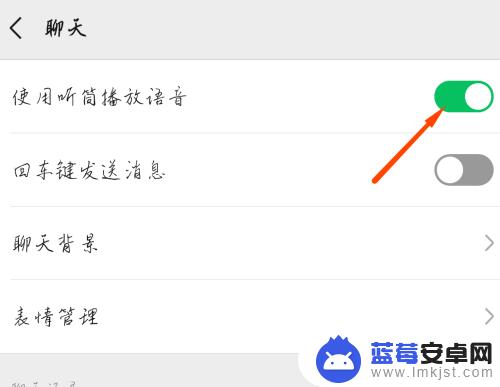
以上就是关于如何打开安卓手机的微信听筒扬声器的全部内容,如果有遇到相同情况的用户,可以按照小编提供的方法来解决。












